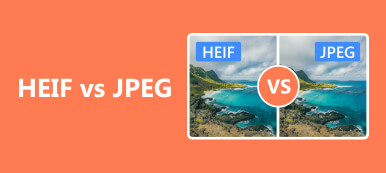Apple开始在运行iOS 11及更高版本的iOS设备上使用HEIC作为新的图像格式。 但是,由于HEIC照片格式仍然不那么受欢迎,大多数Android设备和Windows PC都不支持用户直接打开或查看HEIC图像。 因此,有必要将HEIC转换为其他格式(如PDF),以便在任何便携式设备上查看它们而不会出现任何问题。 在这里,我们将与您分享5在线或台式计算机上将HEIC转换为PDF的简便方法。
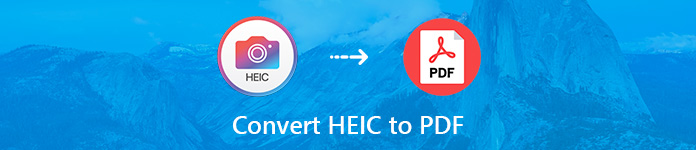
部分1。 HEIC和PDF简介
HEIC:
HEIC / HEIF(高效图像文件格式)是单个图像和图像序列的文件格式。 它可以在HEIF图像中存储两倍的信息,具有比相同尺寸的JPEG图像更好的图像质量。 HEIF图像文件以文件扩展名.heif或.heic存储。 现在,Apple在其最新的操作系统中使用了HEIC。
PDF:
PDF(可移植文档格式)是Adobe在1990中开发的文件格式,用于显示文档,包括文本格式和图像。 PDF独立于应用软件,硬件和操作系统。 每个PDF文件都封装了固定布局平面文档的完整描述,包括文本,字体,图形和其他必要信息。
部分2。 如何免费将HEIC转换为PDF
1。 CloudConvert
CloudConvert 是一个功能强大的在线转换工具,支持多种200格式之间的转换,包括音频,视频,文档,电子书,存档,图像,电子表格和演示文稿格式。
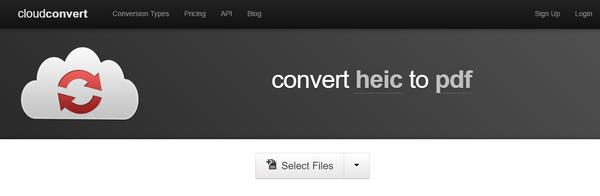
- 庞斯:
- 此在线HEIC to PDF Converter可以完全免费使用。
- 它使您可以从各种资源添加HEIC文件,例如您的计算机,URL,Dropbox,Google Drive,OneDrive等。
- 无需担心文件的安全性和隐私性,一旦HEIC图像转换为PDF,它们就会被删除。
- 缺点:
- 您需要先注册成为注册用户,然后才能在本网站上免费将HEIC转换为PDF。
- 您一次只能转换最大1GB文件大小。
- 您只能每天免费转换25分钟。
- 每次只能同时转换最多5文件。
2。 CoolUtils
如果您认为CloudConvert对免费版本有很多限制,您可以给予 CoolUtils免费在线转换器 一试。 CoolUtils还提供免费的在线转换工具,您可以将HEIC文件转换为不同的格式。
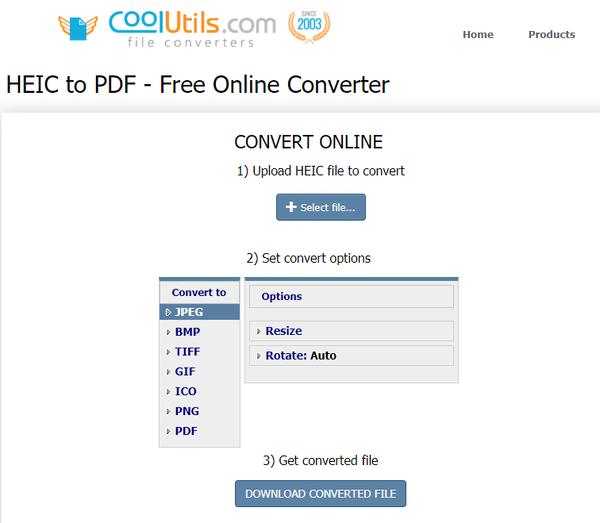
- 庞斯:
- CoolUtils使您可以在线免费将HEIC转换为PDF。
- 除了PDF,您还可以将HEIC转换为JPEG,BMP,TIFF,GIF,PNG和更多格式。
- 您可以在将HEIC文件转换为PDF之前调整其大小或旋转它。
- 缺点:
- 它不允许您批量转换HEIC图像。
3。 Aconvert
Aconvert网站 还可以让您在Windows和Mac平台上直接将HEIC转换为PDF。 界面简单易用,您可以通过四个步骤轻松将HEIC转换为PDF。
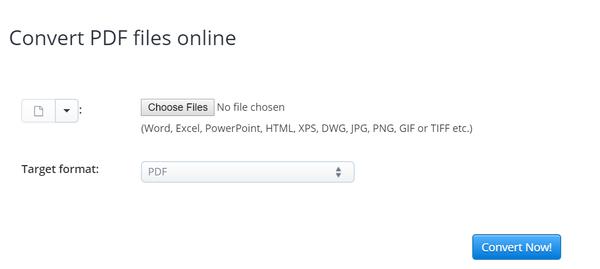
- 庞斯:
- 您可以免费转换最多6 HEIC图像。
- 该在线转换器支持各种输入和输出格式。
- 缺点:
- 网站界面上有广告,这使它看起来不漂亮。
- 虽然这种在线转换工具提供了不同的方法来存储转换后的PDF文件,但保存过程有点复杂。
部分3。 如何在桌面上将HEIC转换为PDF
4。 Apeaksoft免费HEIC转换器
如果您不想在线上传个人HEIC照片以将其转换为PDF,则可以使用桌面版本进行转换。 Apeaksoft免费HEIC转换器 为您提供一种在Windows或Mac计算机上轻松转换HEIC照片的免费方式。
- 转化率 HEIC照片为JPG / PNG / JPEG 没有任何质量损失。
- 此 HEIC 到 PDF 转换器与 Windows 11/10/8/7/Vista/XP(SP2 或更高版本)和 Mac OS X 10.6 或更高版本兼容。
- 它允许您可选地保留HEIC文件的EXIF元数据。
- 无需担心您的隐私会被暴露,因为整个转换都是在您自己的计算机上处理的。
检查如何使用此免费HEIC转换器将HEIC自由转换为PDF。
单击“添加HEIC”按钮导入要转换的一个或多个HEIC文件。 您也可以直接将HEIC文件拖到程序界面中。

添加文件后,它会在右侧边栏显示转换设置。 您可以选择输出格式,质量和路径。 是否保留EXIF数据也符合您的要求。 这里我们选择输出格式为JPG。

完成所有设置后,单击“转换”按钮,等待几秒钟,以获取转换后的JPG文件。

找到JPG图像并将其插入Word文档并将其另存为PDF。 然后您将获得PDF格式的转换后的HEIC照片。
5。 Apowersoft HEIC转换器与PDF转换器
Apowersoft还提供专业的HEIC转换器,方便用户将HEIC图像转换为JPEG图像。
- 优点:
- 轻松将HEIC照片转换为JPEG格式,图像质量不会受到影响。 Exif数据将完全保留在转换过程中。
- 它允许您批量转换HEIC文件,您可以一次上传100照片进行转换,省时省力。
- 缺点:
- 此HEIC转换器仅适用于Windows版本。
按照以下简单步骤将HEIC转换为PDF。
在您的PC上下载并安装Apowersoft HEIC Converter。
通过单击“添加文件”按钮或将它们直接拖放到程序中,将HEIC照片添加到程序中。
添加文件后,单击“开始转换”按钮开始将HEIC转换为JPEG。
将HEIC转换为JPG文件后,您可以使用其他桌面转换器 Apowersoft PDF转换器 将JPG转换为PDF。 如果您认为在两个桌面程序之间进行切换不方便,则也可以使用最后一种方法将JPG文件插入Word文档并将其导出为PDF。
底线:
在本文中,我们总共推荐了5个HEIC到PDF转换器,并且它们都是免费的。 如果您不想在计算机上安装任何软件,则可以一一尝试前三个在线HEIC转换工具。 而且,如果您正在寻找桌面转换工具,那么Apeaksoft Free HEIC Converter可能是最佳选择,它是完全免费且易于使用的。 无论您是Windows用户还是Mac用户,它都可以帮您一个大忙。